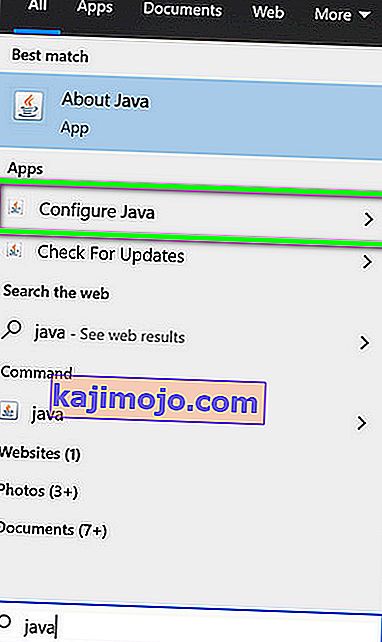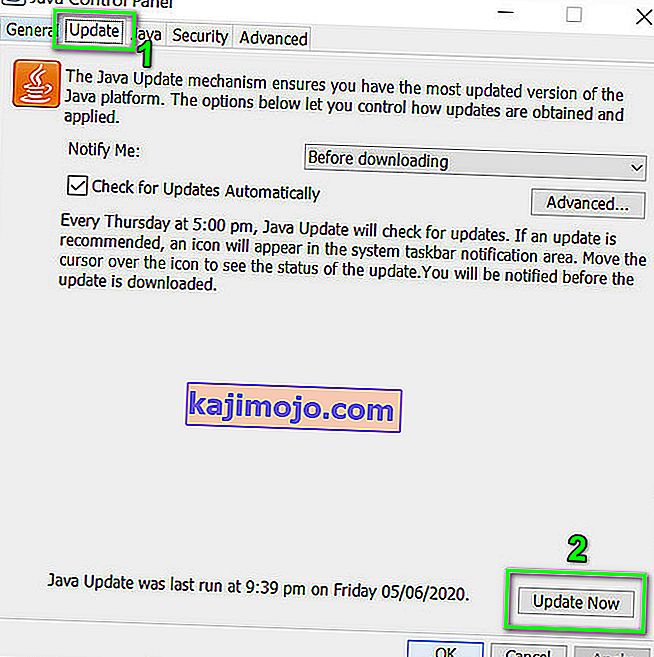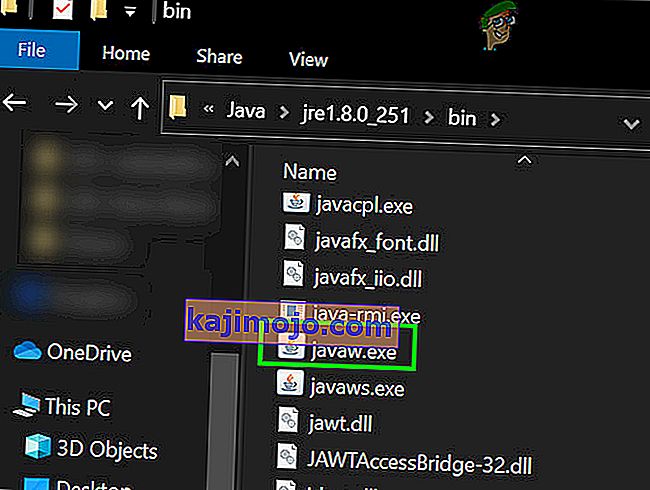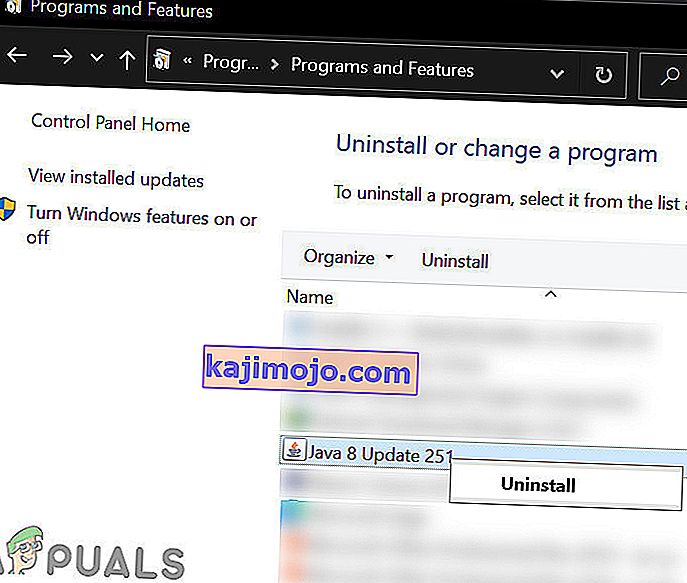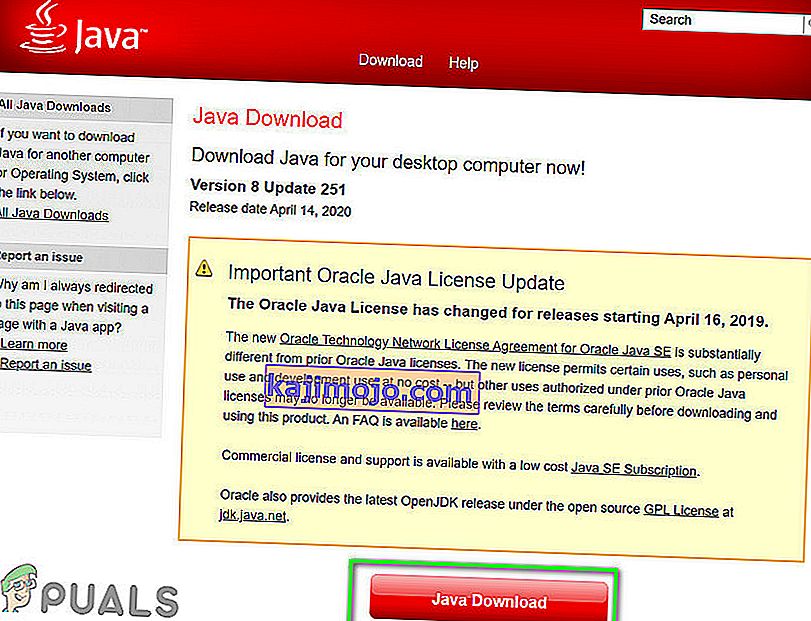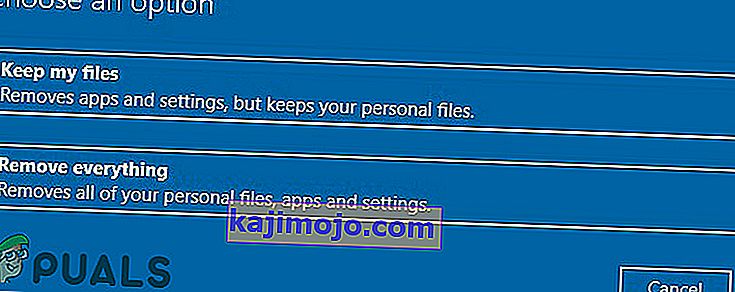Pemasang Forge mungkin menunjukkan perpustakaan gagal memuat turun ralat terutama disebabkan oleh versi Java yang ketinggalan zaman. Lebih-lebih lagi, sekatan ISP dan pemasangan Java / OS yang rosak juga boleh menyebabkan kegagalan.
Pengguna yang terlibat menghadapi ralat ketika dia cuba Memasang Forge dan mendapat mesej ralat yang gagal dimuat turun oleh perpustakaan tertentu. Masalah ini tidak khusus OS, iaitu boleh berlaku pada Windows, macOS, atau Linux. Juga, masalah ini tidak khusus versi, sehingga dapat terjadi pada versi Forge dengan versi Java apa pun. Lebih-lebih lagi, ia tidak terhad pada sekumpulan perpustakaan tertentu.
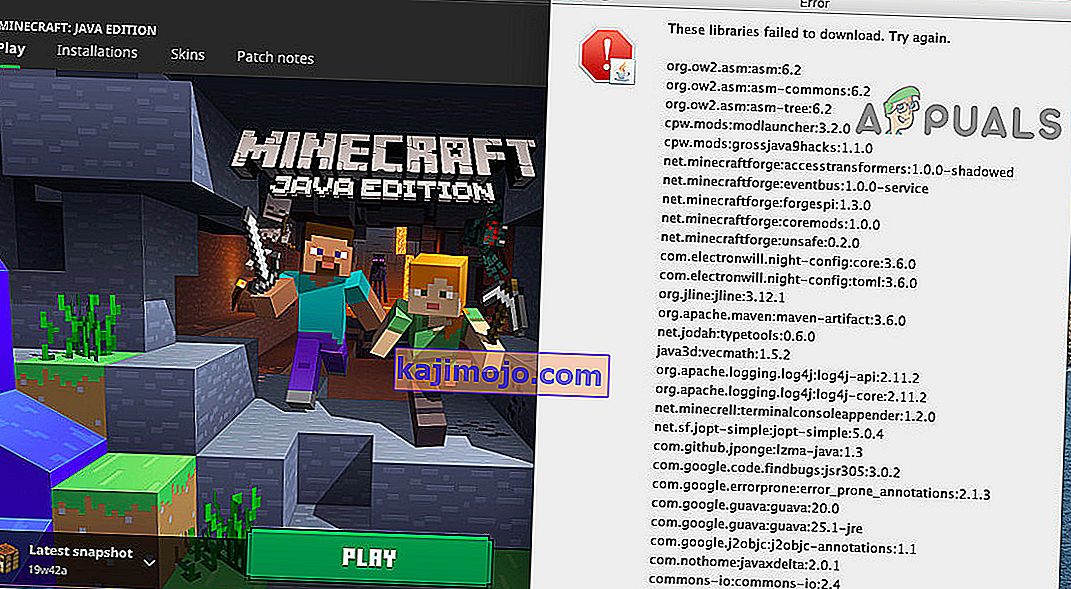
Sebelum menyelami penyelesaian terperinci untuk memperbaiki pemasang Forge, mulakan semula sistem anda dan cuba lancarkan semula pemasang Forge. Pastikan anda mempunyai sambungan internet yang berfungsi dan stabil . Sekiranya anda menggunakan versi beta , cuba gunakan pelepasan yang stabil. Periksa sama ada anda menggunakan pemasang dan Minecraft versi terkini . Selanjutnya, jika anda ingin menggunakan mod yang hanya berfungsi dalam versi khusus Forge, maka cuba gunakan versi pemasang Forge itu.
Penyelesaian 1: Kemas kini Java pada Sistem Anda ke Versi Terkini
Java diperbaharui secara berkala untuk memuaskan perkembangan teknologi yang terus berkembang. Anda mungkin menemui perpustakaan yang gagal memuat turun ralat jika versi Java pada PC anda sudah usang. Dalam konteks ini, mengemas kini Java ke versi terbaru dapat menyelesaikan masalahnya. Untuk penjelasan, kami akan membincangkan proses kemas kini untuk PC Windows.
- Tekan kekunci Windows dan ketik Java . Kemudian dalam hasil carian, klik Configure Java .
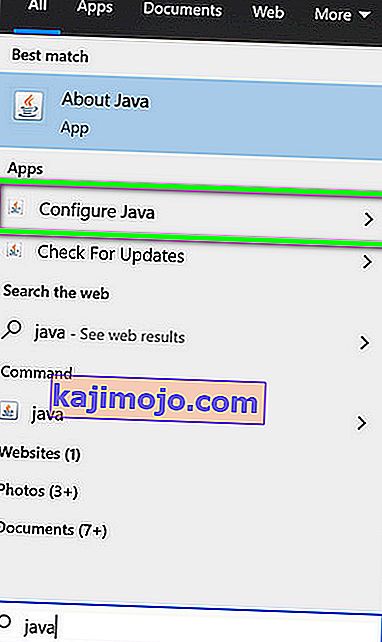
- Sekarang klik pada tab Kemas kini dan kemudian klik pada butang Kemas kini Sekarang .
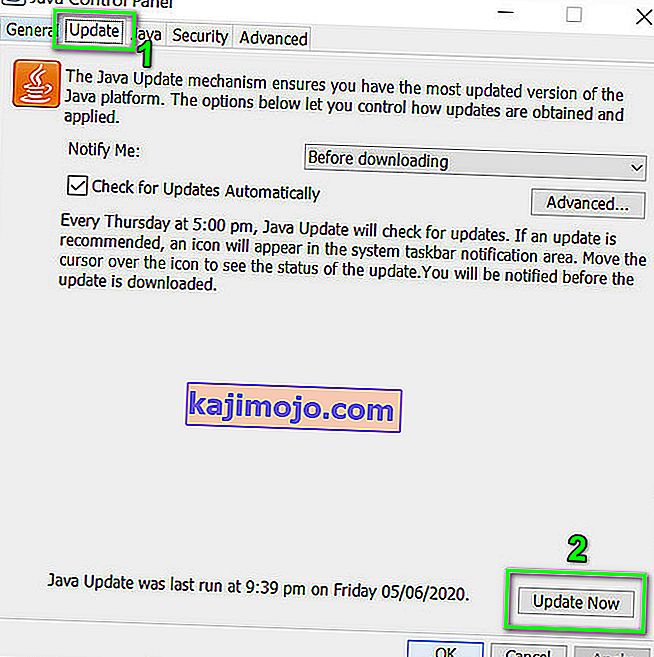
- Setelah mengemas kini Java, periksa apakah masalah Forge diselesaikan.
Penyelesaian 2: Gunakan Pelanggan VPN
ISP menggunakan teknik dan kaedah yang berbeza untuk melindungi penggunanya. Banyak ISP menyekat jenis lalu lintas tertentu pada jenis sambungan internet tertentu, contohnya permainan tidak dapat diakses pada sambungan internet yang disediakan ke sekolah. Sekiranya sumber penting untuk Forge disekat semasa proses ini, anda mungkin menghadapi ralat yang sedang dibincangkan. Dalam konteks ini, anda harus menghubungi ISP anda untuk memeriksa sekatan atau menggunakan klien VPN untuk memotong sekatan tersebut.
- Muat turun dan pasang klien VPN mengikut keinginan anda.
- Kemudian lancarkan klien VPN dan sambungkan ke lokasi pilihan.
- Sekarang, periksa sama ada pemasang Forge jelas dari ralat.
Penyelesaian 3: Benarkan Penyediaan Fail Melalui Antivirus / Firewall
Aplikasi antivirus / firewall memainkan peranan paling penting dalam keselamatan sistem dan data anda. Anda mungkin menghadapi ralat yang sedang dibincangkan sekiranya antivirus / firewall menyekat fail / perkhidmatan penting untuk pemasang Forge. Dalam kes ini, matikan antivirus / firewall anda (buat sementara waktu) atau tambahkan pengecualian untuk fail Forge dalam tetapan antivirus / firewall.
Amaran : Teruskan dengan risiko anda sendiri kerana mematikan antivirus / firewall atau menambahkan pengecualian untuk fail boleh mendedahkan sistem anda kepada ancaman seperti virus, trojan, dll.
- Matikan firewall anda dan matikan antivirus anda. Periksa sama ada Windows Defender mengambil alih peranan antivirus / firewall. Sekiranya ada, matikannya atau tambahkan pengecualian untuk fail pemasangan Forge dalam tetapan Windows Defender
- Anda juga dapat menambahkan pengecualian untuk fail pemasang dalam tetapan antivirus / firewall anda. Selain itu, tambahkan pengecualian untuk file Java dalam tetapan antivirus / firewall, terutama file Javaw.exe , yang biasanya terletak di:
C: \ Program Files (x86) \ Java \ jre1.8.0_251 \ bin
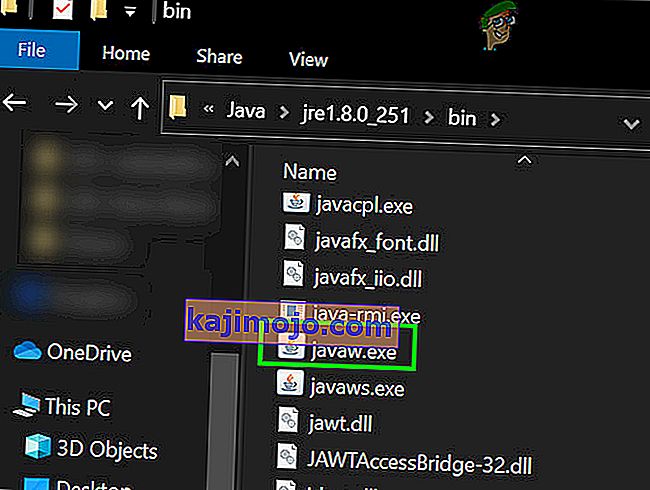
- Selepas itu, periksa sama ada pemasang Forge jelas dari ralat muat turun perpustakaan yang gagal.
Penyelesaian 4: Pasang semula Java
Sekiranya pemasangan Java itu sendiri rosak, maka Forge mungkin menunjukkan ralat muat turun yang gagal. Dalam senario ini, menyahpasang dan kemudian memasang semula Java dapat menyelesaikan masalahnya. Untuk penjelasan, kami akan membincangkan proses untuk PC Windows.
- Klik pada butang Windows dan di bar carian, ketik Control Panel . Kemudian pada hasil yang ditunjukkan, klik pada Control Panel .
- Kemudian, klik Uninstall a Program .

- Sekarang klik kanan pada Java dan kemudian klik Uninstall .
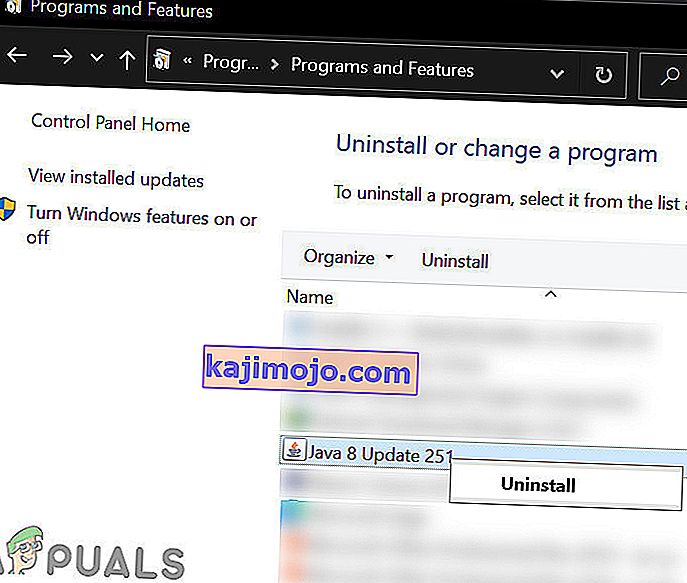
- Sekarang ikuti arahan yang ditunjukkan di skrin anda untuk menyelesaikan proses penyahpasangan dan kemudian mulakan semula sistem anda.
- Setelah dimulakan semula, muat turun versi terkini dari laman web rasmi.
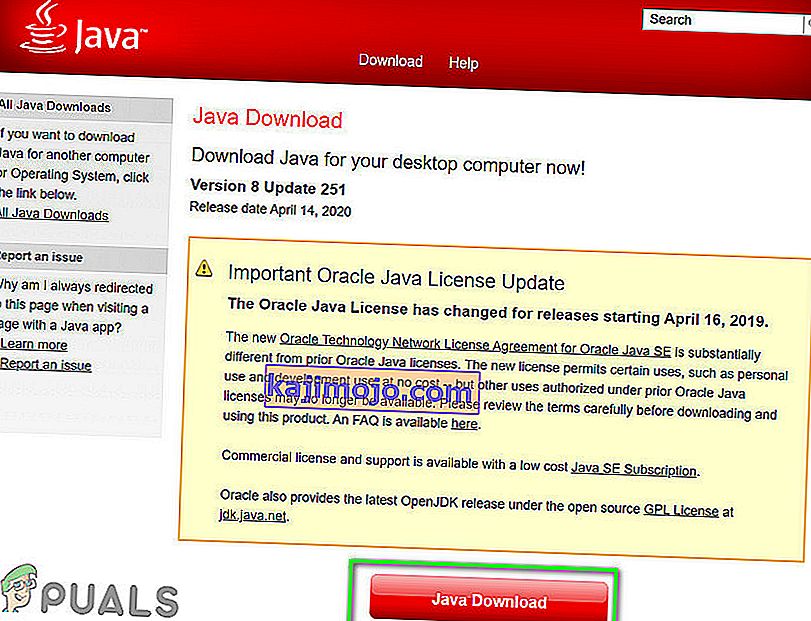
- Sekarang, pasang versi yang dimuat turun dan kemudian periksa sama ada Forge berfungsi dengan baik.
Penyelesaian 5: Tetapkan semula Sistem Anda ke Lalai Kilang
Anda mungkin menghadapi ralat jika fail sistem OS anda rosak. Dalam kes ini, menetapkan semula sistem anda ke lalai kilang mungkin dapat menyelesaikan masalahnya. Sebagai contoh, kita akan membincangkan proses untuk PC Windows. Pastikan anda membuat sandaran data sekiranya berlaku. Perhatikan bahawa semua akaun pengguna akan dikeluarkan.
- Tetapkan semula sistem anda ke lalai kilang. Anda boleh memilih untuk menggunakan pilihan Simpan Fail semasa menetapkan semula.
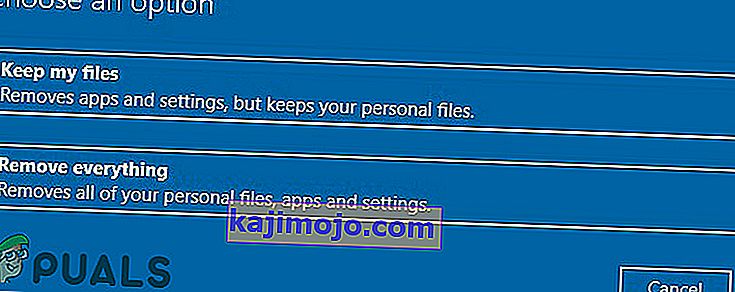
- Setelah menetapkan semula PC, periksa sama ada sistem anda jelas dari kesalahan.